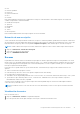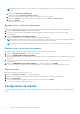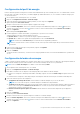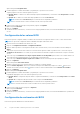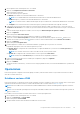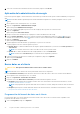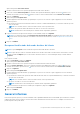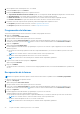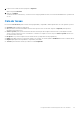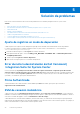Users Guide
Table Of Contents
- Dell Command | Integration Suite for System Center Versión 5.5 Guía del usuario
- Tabla de contenido
- Introducción
- Instalación, desinstalación y actualización de Dell Command | Integration Suite for Microsoft System Center
- Requisitos para instalar Dell Command | Integration Suite for System Center
- Configuración de una cuenta de acceso a la red
- Instalación de Dell Command | Integration Suite for System Center
- Cambio o reparación de opciones de programa en el instalador
- Actualización de Dell Command | Integration Suite for System Center
- Desinstalación de Dell Command | Integration Suite for System Center
- Uso de Dell Command | Integration Suite for System Center
- Administración y actualización de puntos de distribución
- Creación de una imagen de arranque de Dell WinPE
- Creación de un paquete de controladores de cliente Dell
- Importación de paquetes de SCE de Dell Command | Configure
- Importación de Dell Command | Monitor
- Creación de una secuencia de tareas
- Configuración de las acciones de una secuencia de tareas
- Creación de aplicaciones mediante Dell Command | Software Gallery
- La aplicación Dell Command | Intel vPro Out Of Band
- Requisitos de software
- Configuración de WinRM en sistemas cliente
- Inicio de la aplicación Dell Command | Intel vPro Out of Band
- Configuración de la cuenta
- Detección de clientes
- Configuración
- Aprovisionamiento remoto
- Requisitos para el aprovisionamiento remoto
- Licenciamiento de aprovisionamiento remoto
- Configuración del certificado de aprovisionamiento remoto
- Configuración de la función de aprovisionamiento remoto
- Actualización de Intel Setup and Configuration Software luego de la activación del aprovisionamiento remoto
- Preparación de sistemas cliente Intel vPro para aprovisionamiento remoto
- Aprovisionamiento de sistemas cliente remotos
- Aprovisionamiento USB
- Indicaciones
- Configuración de clientes
- Operaciones
- Generar informes
- Cola de tareas
- Solución de problemas
- Ajuste de registros en modo de depuración
- Error durante la desinstalación de Dell Command | Integration Suite for System Center
- Firma Authenticode
- KVM de conexión inalámbrica
- Velocidad de memoria de informe de inventario de hardware notificada como cero
- Cambio de longitud máxima de contraseña
- Control de alimentación de KVM para el arranque en SO en S3
- La acción aplicar sistema operativo de la secuencia de tareas tiene un signo de advertencia rojo
- Referencia relacionada
6. Proporcione un nombre a la tarea y haga clic en Siguiente.
Aparece la pestaña Resumen.
7. Haga clic en Finalizar.
Se abrirá la ventana Cola de tareas y, en función de cómo haya programado la tarea, esta comenzará inmediatamente o permanecerá
en cola.
Cola de tareas
En la ventana Cola de tareas puede revisar las tareas programadas y completadas. También puede hacer clic en las siguientes opciones:
● Actualizar: para actualizar la cola de tareas.
● Ver: para obtener información detallada sobre una tarea específica en la cola de tareas. Haga clic en Exportar para exportar la
información a un archivo Excel.
● Volver a ejecutar: para ejecutar nuevamente una tarea existente que falló en algunos sistemas cliente y omitir aquellos sistemas
cliente en los que la tarea se ejecutó correctamente. Si una tarea se completó sin errores, la opción Volver a ejecutar reinicia todos
los sistemas cliente en la tarea.
● Recuperar: se ejecuta la recuperación de la tarea de informe (en lugar de la ruta de programación).
● Editar: para editar las tareas en espera (que todavía no se ejecutan). Las tareas quedan en Pendientes mientras se realiza la edición.
● Duplicar: para duplicar tareas pendientes, completadas y canceladas.
● Cancelar: para cancelar las tareas que todavía no están Completadas.
La aplicación Dell Command | Intel vPro Out Of Band 39